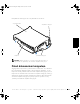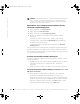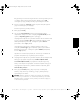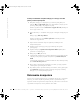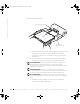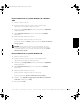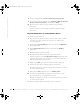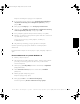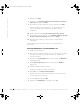Reference Guide
290 Przewodnik z informacjami o systemie – Zaawansowany replikator portów (ZRP) Dell Latitude C/Port II
www.dell.com | support.dell.com
UWAGA: W przypadku komputerów z systemem Windows XP lub Windows
2000
, sterowniki s instalowane automatycznie i nie trzeba wykonywać
czynnoci opisanych w sekcji
„Instalacja sterowników urzdze dokujcych”.
Przejd do sekcji
„Dokowanie komputera”.
Sprawdzanie, czy na komputerze zainstalowane zostały
sterowniki urządzeń dokujących
1 Kliknij dwukrotnie ikon Mój komputer.
2 Kliknij dwukrotnie Panel sterowania.
3 Kliknij dwukrotnie ikon Dodaj/Usu programy.
4 Na licie programów odszukaj właciwe sterowniki urzdze
dokujcych.
W przypadku systemu Windows 9x i Windows Me,
odszukaj
sterownik, którego nazwa zawiera Quick Install. Na przykład: Dell
Dock Quick Install for Windows.
W przypadku systemu Windows NT
, odszukaj pozycj NT Softex
Docking Services.
Jeeli na komputerze nie zainstalowano sterowników urzdze dokujcych,
przejd do nastpnej sekcji „Instalacja sterowników urzdze dokujcych”.
Jeli na komputerze zainstalowano sterowniki urzdze dokujcych, przejd
do sekcji „Dokowanie komputera”.
Instalacja sterowników urządzeń dokujących
Sterowniki urzdze dokujcych mona zainstalować, korzystajc z jednej
zponiszych metod:
• Zainstalować sterowniki z dysku CD
ResourceCD
lub dysku CD
Drivers
and Utilities
dostarczonego z komputerem lub z urzdzeniem
dokujcym.
• Pobrać sterowniki z witryny sieci Web pomocy technicznej firmy Dell.
Instalacja sterowników urządzeń dokujących z dysku ResourceCD
lub Drivers and Utilities
1 Włó dysk
ResourceCD
lub
Drivers and Utilities
do napdu CD.
W wikszoci przypadków dysk CD powinien uruchomić si
automatycznie. Jeli tak si nie stanie, to uruchom program Eksplorator
Windows, kliknij katalog napdu CD-ROM, aby wywietlić zawartoć
dysku CD, a nastpnie kliknij dwukrotnie plik autorcd. Gdy zostanie
wywietlony ekran powitalny, kliknij przycisk Next (Dalej).
4G281bk1.book Page 290 Friday, October 19, 2001 3:21 PM